Kā pārvietoties Word 2007 tabulā
Uzziniet, kā efektīvi pārvietoties Word 2007 tabulā, izmantojot īsinājumtaustiņus un peles darbības, lai optimizētu savu darba plūsmu.
Datoru biznesā ir teiciens: atkritumi iekšā, atkritumi ārā. Un tas attiecas uz to, kā tiek saliktas Excel formulas. Ja formula ir izveidota nepareizi, tā atgriež nepareizu rezultātu vai kļūdu.
Formulās var rasties divu veidu kļūdas. Viena veida programmā Excel var aprēķināt formulu, bet rezultāts ir nepareizs. Citā veidā programma Excel nevar aprēķināt formulu. Apskatiet abus šos.
Formula var darboties un tomēr radīt nepareizu rezultātu. Programma Excel neziņo par kļūdu, jo tai nav kļūdu, ko tā varētu atrast. Bieži vien tas ir rezultāts, ja formulā netiek pareizi izmantotas iekavas. Apskatiet dažus piemērus:
| Formula | Rezultāts |
|---|---|
| =7 + 5 * 20 + 25/5 | 112 |
| =(7 + 5) * 20 + 25/5 | 245 |
| =7 + 5 *( 20 + 25) / 5 | 52 |
| =(7 + 5 * 20 + 25) / 5 | 26.4 |
Visas šīs ir derīgas formulas, taču iekavu izvietojums ietekmē rezultātu. Rakstot formulas, jāņem vērā matemātisko operatoru secība. Lūk, prioritātes secība:
Iekavas
Eksponenti
Reizināšana un dalīšana
Saskaitīšana un atņemšana
Šis ir formulu galvenais punkts. Ir viegli vienkārši pieņemt atgriezto atbildi. Galu galā programma Excel ir tik gudra. Taisnība? Nepareizi! Tāpat kā visas datorprogrammas, arī Excel var darīt tikai to, kas tai ir norādīts. Ja jūs liksit tai aprēķināt nepareizu, bet strukturāli derīgu formulu, tas to darīs. Tāpēc, veidojot formulas, ievērojiet savus p un q — er, iekavas un matemātiskos operatorus.
Otra veida kļūda rodas, ja kļūda formulā vai formulas izmantotajos datos neļauj programmai Excel aprēķināt rezultātu. Programma Excel atvieglo jūsu dzīvi, paziņojot, kad rodas šāda kļūda. Precīzāk, tas veic vienu no šīm darbībām:
Programmā Excel tiek parādīts ziņojums, kad mēģināt ievadīt formulu, kas nav pareizi izveidota.
Programma Excel atgriež kļūdas ziņojumu šūnā, ja ar aprēķina rezultātu kaut kas nav kārtībā.
Vispirms apskatiet, kas notiek, kad mēģināt pabeigt formulu, kurā bija nepareizs iekavu skaits. Nākamais attēls parāda to.
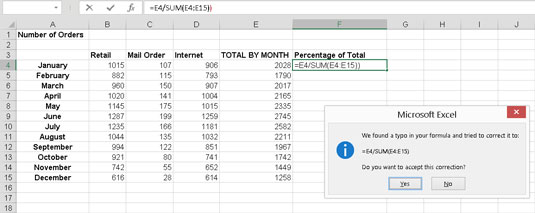
Ziņojuma saņemšana no Excel.
Programma Excel atrod nepāra skaitu atvērto un aizvērto iekavu. Tāpēc formula nevar darboties (matemātiski tam nav jēgas), un Excel jums to saka. Uzmaniet šos ziņojumus; viņi bieži piedāvā risinājumus.
Nožogojuma otrā pusē ir kļūdas atgrieztajās vērtībās. Ja esat tik tālu nonācis, formulas sintakse izturēja, taču kaut kas tomēr nogāja greizi. Iespējamās kļūdas ietver
Mēģinājums veikt matemātisko darbību ar tekstu
Mēģinājums dalīt skaitli ar 0 (matemātisks nē-nē)
Mēģina atsaukties uz neesošu šūnu, diapazonu, darblapu vai darbgrāmatu
Nepareiza veida informācijas ievadīšana argumentu funkcijā
Šis nekādā gadījumā nav pilnīgs iespējamo kļūdu apstākļu saraksts, taču jūs saprotat. Tātad, ko Excel dara ar to? Ir dažas kļūdas, kuras Excel ievieto šūnā ar problēmas formulu.
| Kļūdas veids | Kad Tas Notiek |
|---|---|
| #DIV/0! | Kad mēģināt dalīt ar 0. |
| #N/A! | Ja formula vai funkcija formulā nevar atrast atsauces datus. |
| #NAME? | Kad teksts formulā netiek atpazīts. |
| #NULL! | Kad formulās, kas atsaucas uz vairākiem diapazoniem, komata vietā tika izmantota atstarpe . Komats ir nepieciešams, lai atdalītu diapazona atsauces. |
| #NUM! | Ja formulā ir skaitliski dati, kas nav derīgi darbības veidam. |
| #REF! | Ja atsauce nav derīga. |
| #VĒRTĪBA! | Ja tiek izmantots nepareiza veida operanda vai funkcijas arguments . |
Uzziniet, kā efektīvi pārvietoties Word 2007 tabulā, izmantojot īsinājumtaustiņus un peles darbības, lai optimizētu savu darba plūsmu.
Šajā sarakstā ir iekļautas desmit populārākās Excel funkcijas, kas attiecas uz plašu vajadzību klāstu. Uzziniet, kā izmantot <strong>Excel funkcijas</strong> efektīvāk!
Uzziniet, kā pievienot papildu analīzes slāņus jūsu Excel diagrammām, lai uzlabotu vizualizāciju un sniegtu precīzākus datus. Šis raksts apraksta visas nepieciešamās darbības.
Uzziniet, kā iestatīt <strong>rindkopas atkāpi</strong> programmā Word 2013, lai uzlabotu dokumenta noformējumu un lasāmību.
Uzziniet, kā pareizi ievietot slejas programmā Word 2010, lai uzlabotu jūsu dokumentu formātu un struktūru.
Apsveriet iespēju aizsargāt Excel 2007 darblapu, lai izvairītos no neplānotām izmaiņām. Uzziniet, kā aizsargāt un atbloķēt šūnas, lai nodrošinātu datu integritāti.
Programmas Excel 2013 PMT funkcija aprēķina periodisko mūža rentes maksājumu. Šī funkcija ir būtiska hipotekāro kredītu maksājumu plānošanai.
Mācieties, kā veikt t-testus Excel programmā, izmantojot datus un aprakstot trīs t-testu veidus, kas noderēs jūsu datu analīzes procesā.
Uzziniet, kā filtrēt datu sarakstu programmā Excel 2016, lai ērti paslēptu nevēlamus ierakstus un strādātu tikai ar nepieciešamajiem datiem.
Uzziniet, kā vienkārši pievienot datu etiķetes diagrammai programmā Excel 2007. Palīdziet noteikt vērtības, kas tiek rādītas katrā datu punktā, izmantojot dažādas izvietošanas un formatēšanas iespējas.







